フォトショップ(Photoshop)のスポットブラシ修正ツールとコピースタンプツールを使って、ソバカスやシミ、シワを消してみましょう!
【フォトショップ】Photoshop修正ブラシツールとスタンプでソバカス、シミとシワを消す!
今回の画像は
ピクサベイより使用しております。

こんなにシワの多いお子さんはいないと思います。。。
が、とてもありがたいサンプルを拾えました!
1 : スポットブラシ修正ツール
スポットブラシ修正ツールを使用して、細かいところぽちぽちして、首の小さいホクロや顔のシミを消します。
ブラシの大きさや硬さを調節しながら、シワも消していきます。
あまりやりすぎると、違和感を感じるお顔になりますので注意です。
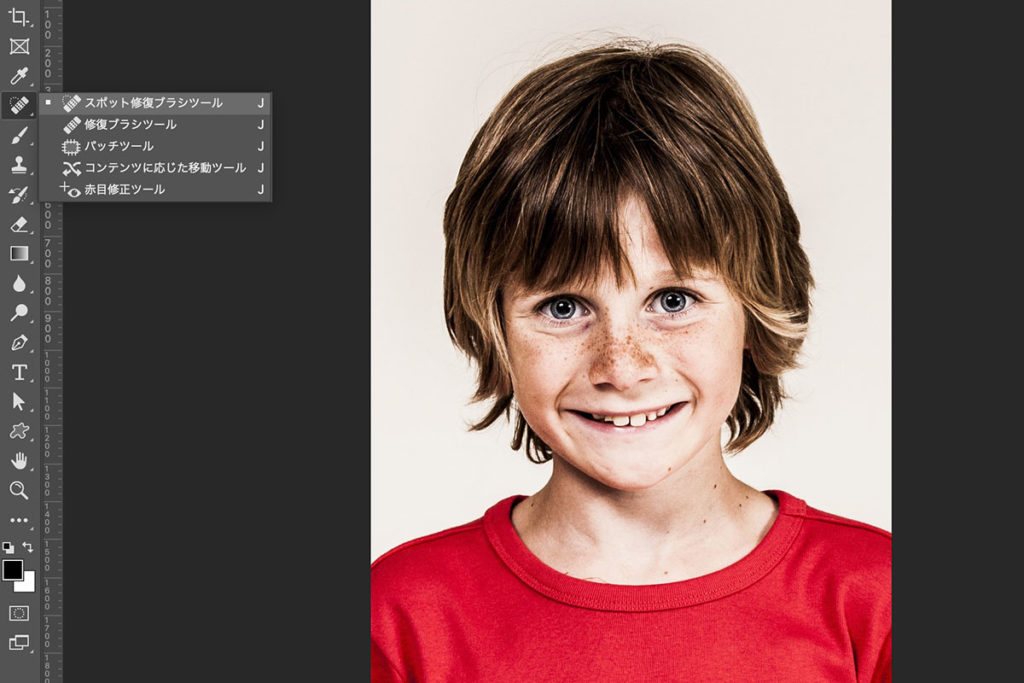
1 : コピースタンプツール
コピースタンプツールを使っても、シワシミを消すことができます。
頬の辺りやソバカスの影の部分など、少し広めにコピーして自然に馴染ませるように、お肌を整えます。
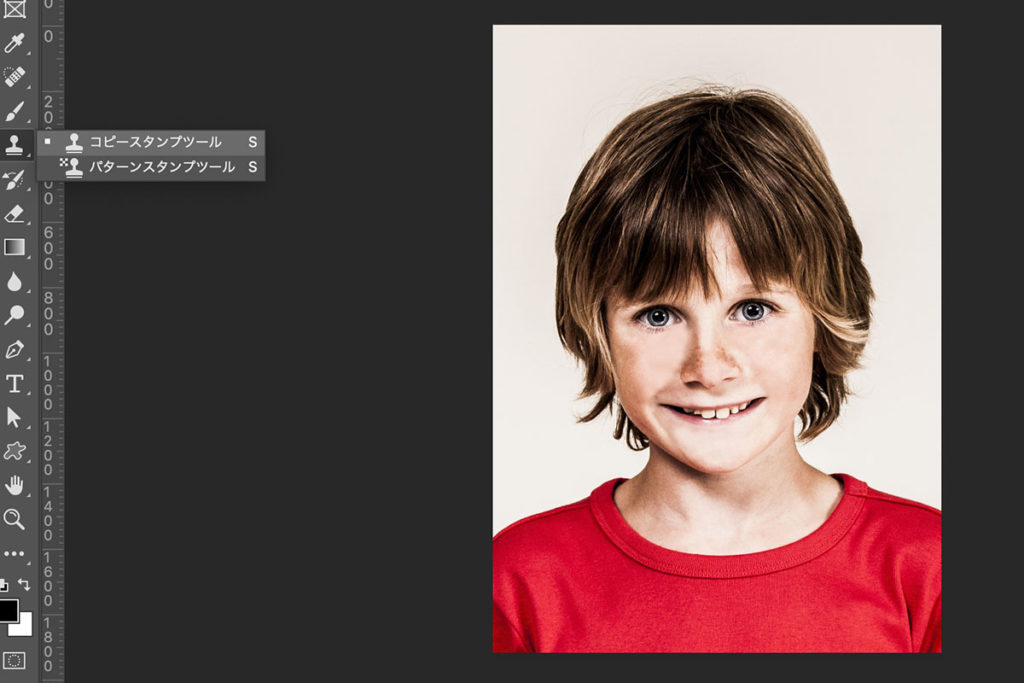
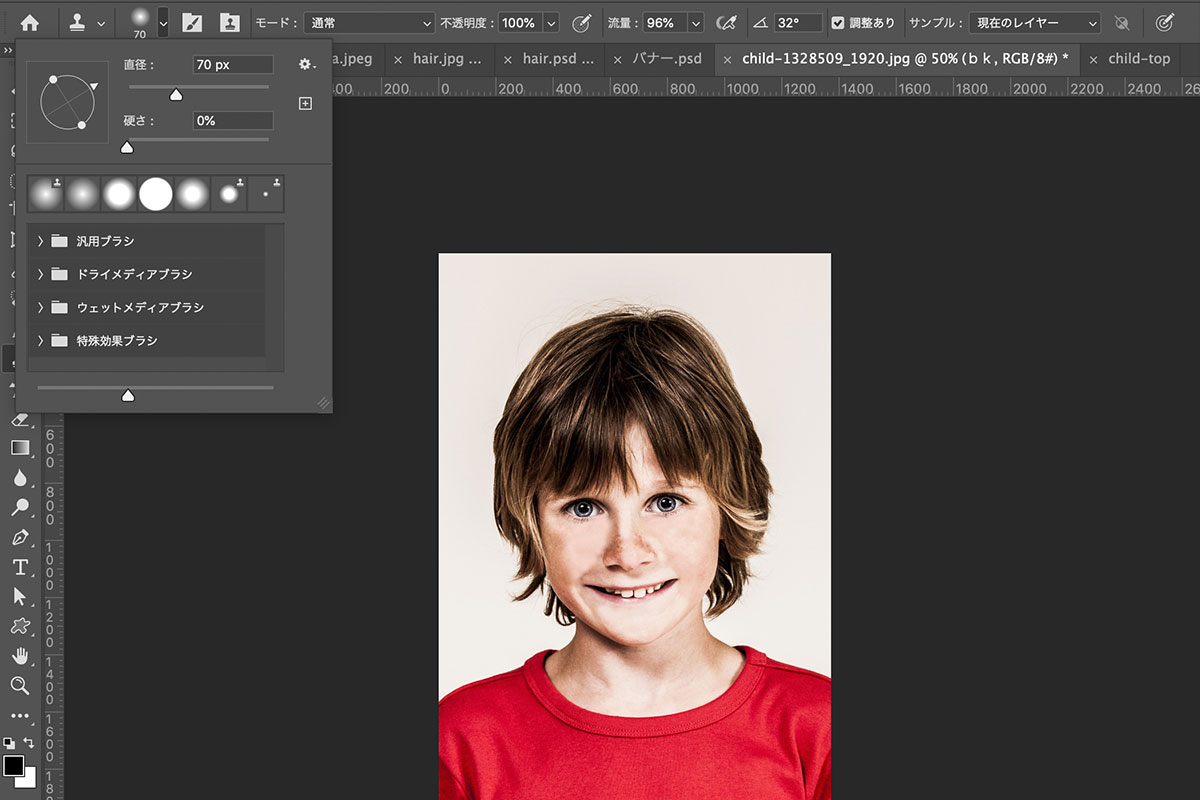
3 : スマートオブジェクトに変換
スマートオブジェクトに変換
>Camera Rawフィルターで調整
>マスク
>お肌以外をマスクブラシでマスクします。
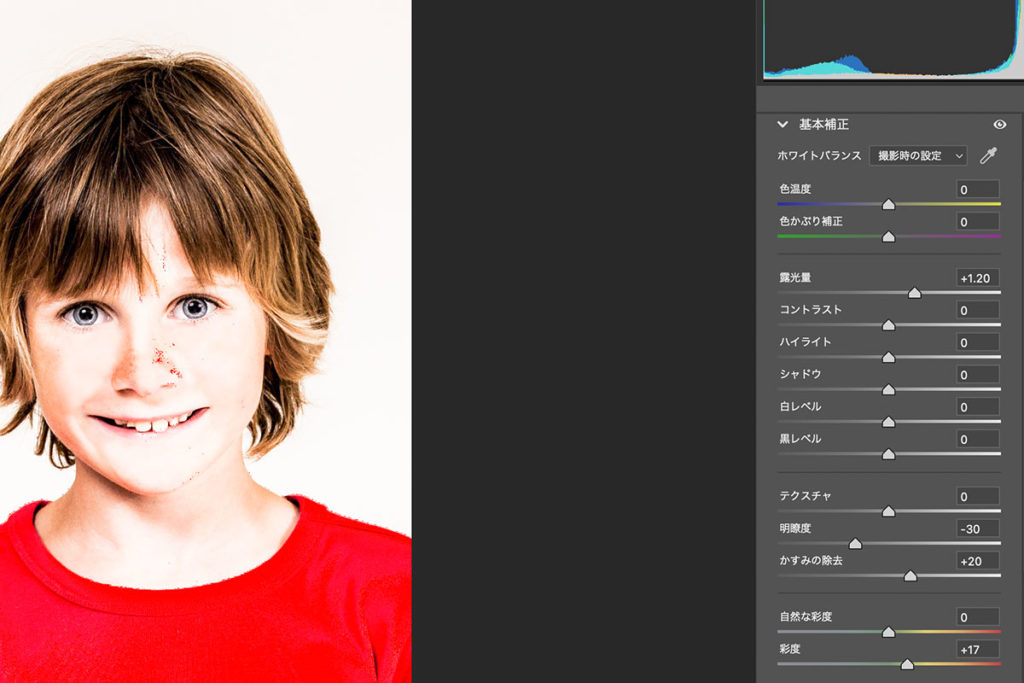
元画像をミュートするとレイヤーマスク部分はこんな感じ
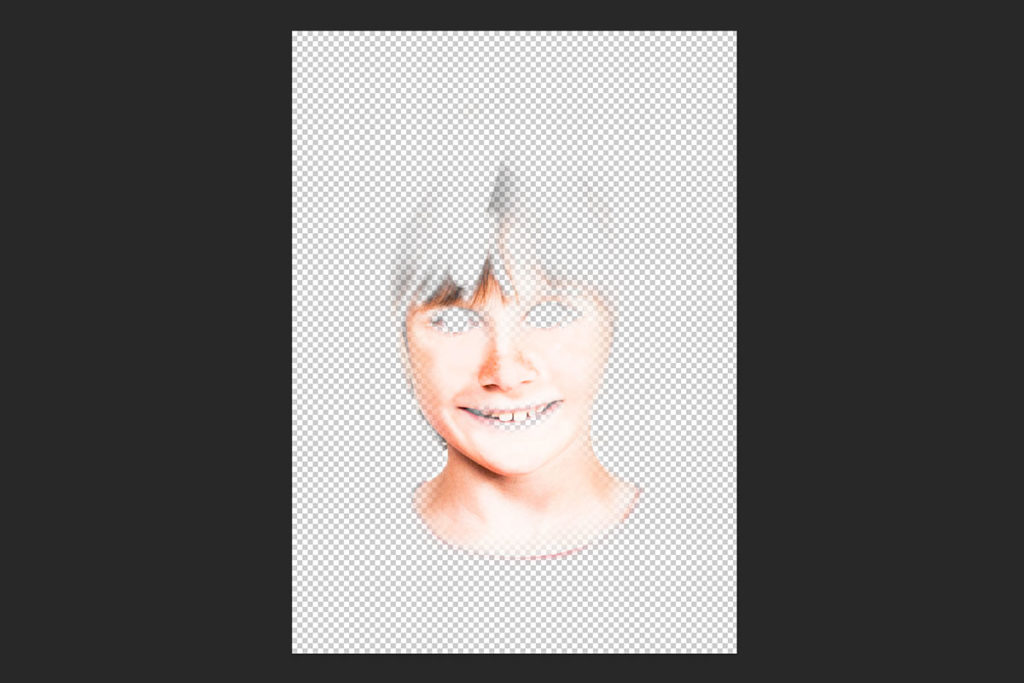
最後に唇の部分の血色を整えたいので、色相彩度を上のレイヤーに重ねます
最後に色相彩度を上のレイヤーに重ねます
> ブラシツールで唇以外をブラシで描画色=黒でなぞっていきます。

完成図

わかりやすさ重視で、かなりオーバーな仕上げです。
2:【フォトショップ】Photoshop修正ブラシツールとスタンプでソバカス、シミとシワを消す!
こちらもチャレンジしてみてください。

調子に乗って、消し続けると元画像のナチュラルな感じがなくなるので、消しすぎ、スタンプやりすぎに注意が必要です。
わかりやすさ重視で、オーバーなレタッチになってます。
原本はこちら↓

画質を劣化させずに画像を圧縮するオンラインサイト 厳選3つ!
https://www.bibourock.site/0514/basic-2/


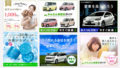
コメント